Excel 2013에서 수식 자동 완성을 설정하는 방법
Excel 2013에는 다양한 수학 연산을 제공하는 대규모 수식 라이브러리가 포함되어 있습니다. 프로그램에 포함 된 모든 수식을 기억하기 어려운 경우 수식 자동 완성 옵션이 매우 유용 할 수 있습니다. 이 설정을 사용하면 셀에 수식 입력을 시작할 수 있으며 이때 Excel에서 입력하는 문자로 시작하는 수식 목록이 표시됩니다.
그러나 Excel 옵션 메뉴에서 수식 자동 완성 설정을 비활성화 할 수 있습니다. 컴퓨터에서 작동하지 않고 문제를 해결하려는 경우 아래 단계를 읽고 설정을 다시 활성화하는 방법을 알아보십시오.
Excel 2013에서 기본 수식 자동 완성 설정 조정
이 문서의 단계에서는 현재 Excel 2013 설정에서 Formula AutoComplete가 비활성화되어 있다고 가정합니다. 아래 단계를 완료하면 셀에 수식 입력을 시작할 수 있으며 Excel에는 클릭하여 사용할 수있는 수식 옵션이 포함 된 자동 완성 목록이 표시됩니다.
1 단계 : Excel 2013을 엽니 다.
2 단계 : 창의 왼쪽 상단에있는 파일 탭을 클릭하십시오.

3 단계 : 창의 왼쪽에있는 열 맨 아래에있는 옵션 단추를 클릭하십시오. Excel 옵션 이라는 새 창이 열립니다.
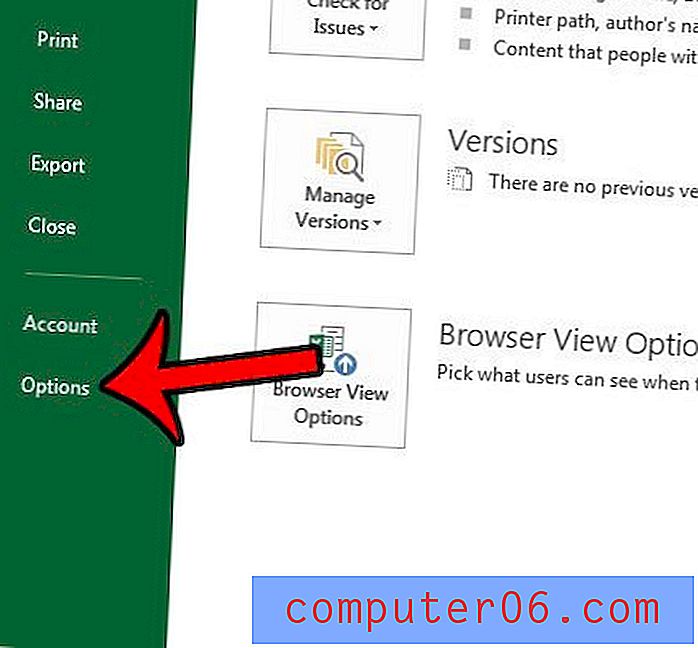
4 단계 : Excel 옵션 창의 왼쪽에서 수식 탭을 선택하십시오.
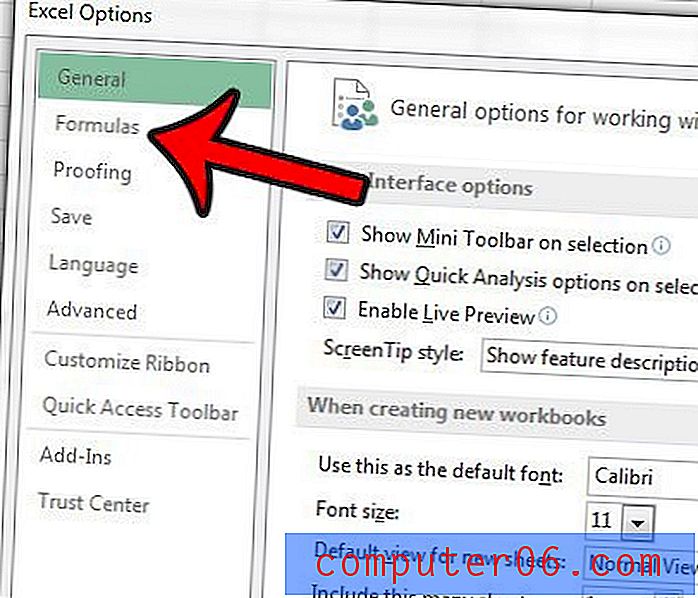
5 단계 : 메뉴의 수식 작업 섹션에서 수식 자동 완성 왼쪽에있는 상자를 클릭합니다. 그런 다음 창 하단의 확인 버튼을 클릭하여 변경 사항을 적용 할 수 있습니다.

이제 셀에 수식을 입력하기 시작하면 셀 아래에 수식 옵션을 제공하는 목록이 표시됩니다. 해당 옵션 중 하나를 클릭하면 셀에 수식이 입력되고 수식 값과 매개 변수를 입력해야합니다.
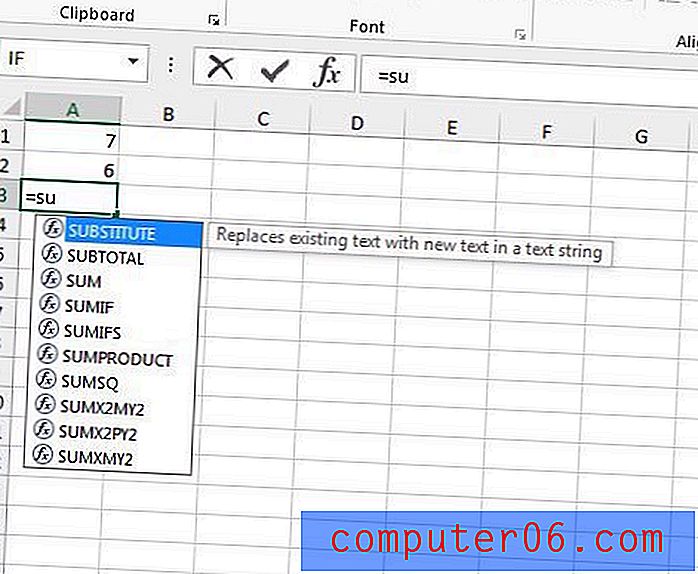
결합해야하는 두 개의 데이터 열이 있으며이를 수행하는 간단한 방법을 찾고 있습니다. 연결 수식에 대해 알아보고 해당 유틸리티가 Excel 환경을 개선하는지 확인하십시오.



